微軟推出Win10 10041,有用戶安裝後發現聲音出現問題,系統聲音正常,大部分應用沒聲音。解決方法除了更新驅動程序,還可以禁用系統的聲音增強性能。如何操作呢?
1、右鍵點擊屏幕右下角任務欄通知區域中的小喇叭狀的聲音圖標,在彈出的菜單中選擇“播放設備”打開“聲音”配置窗口。如圖:
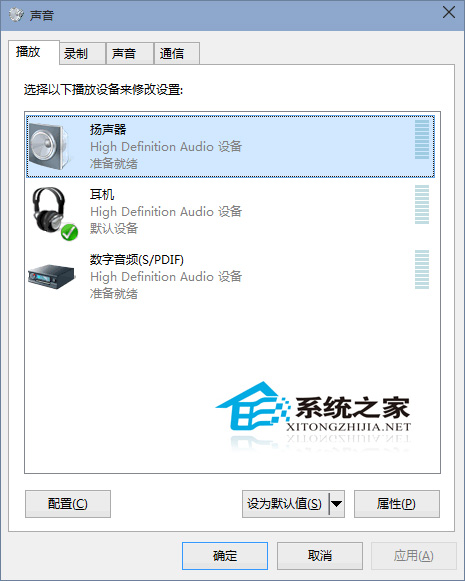
2、選擇當前的播放聲音的設備,然後點擊“設為默認值”(若只有一個設備,則可略過)。然後點擊“屬性”打開該設備屬性窗口,切換到“增強功能”選項卡。如圖:
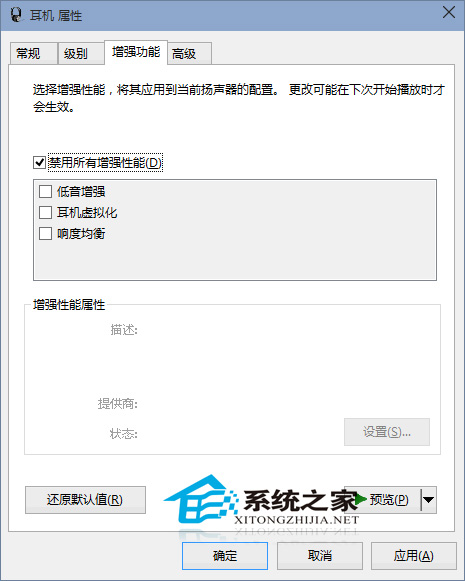
3、勾選“禁用所有增強性能”,最後確定關閉窗口。
然後再試試,以前沒有聲音的應用應該就能發聲了。
Win10系統自帶的聲音增強功能可以調節出各種不同環境的音樂環繞效果,給用戶更好的體驗。系統聲音增強功能有低音增強、耳機虛擬化、響度均衡三種,比某些影音軟件自帶增強功能是有損原音強制加大的效果要好很多。